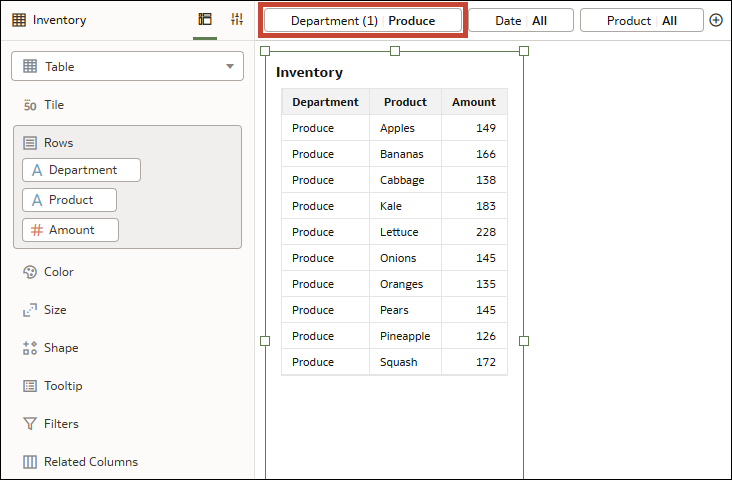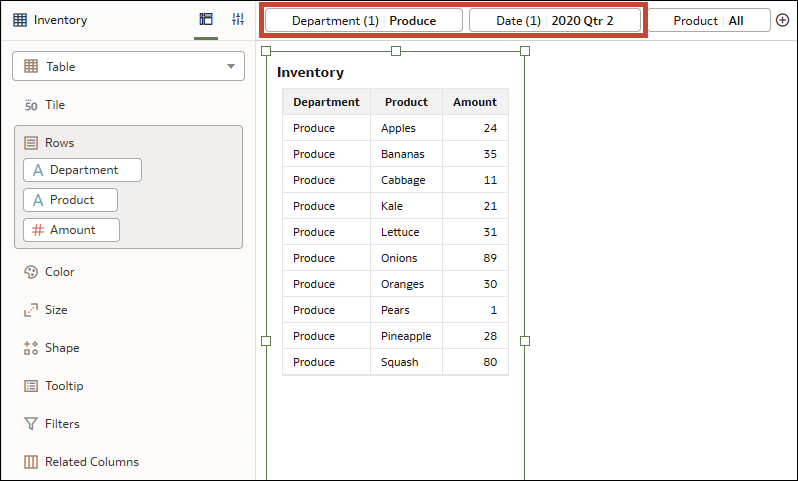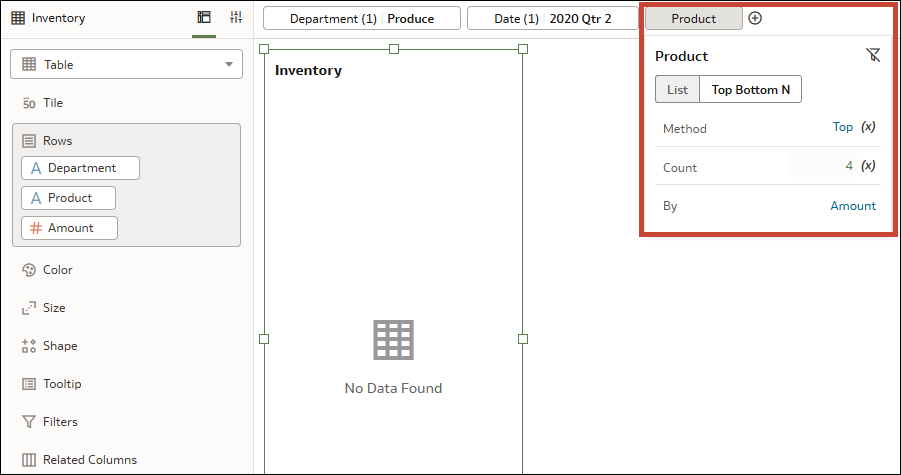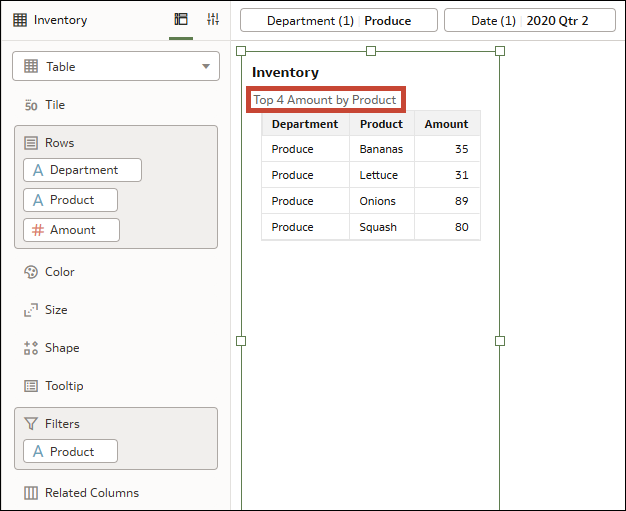Exemplo – Utilizar um Filtro N Superior para Mostrar os Valores de Atributo Principais com Base numa Medida
Este exemplo mostra como criar um filtro N Superior utilizando uma coluna de atributo para mostrar um subconjunto dos valores principais para esse atributo com base numa medida.
Neste exemplo, tem uma visualização de tabela que mostra o inventário de alguns produtos para uma mercearia. Existem 10 produtos no departamento Dry Goods e 10 no departamento Produce.
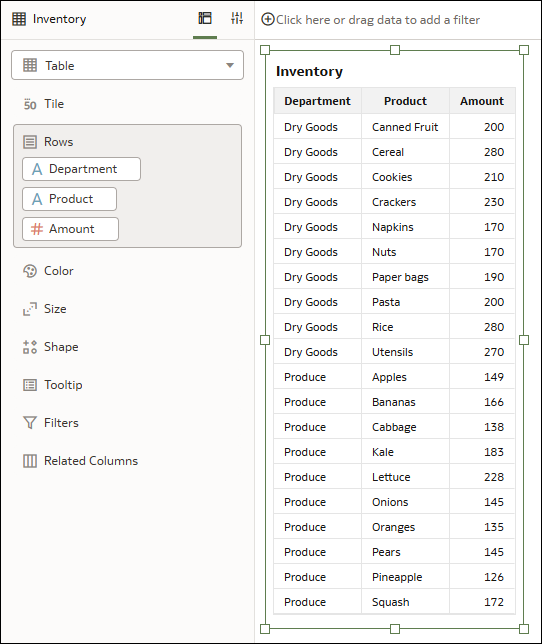
.png
Pretende aperfeiçoar a visualização de modo a que mostre os 4 principais produtos no departamento Produce, com base no número de unidades disponíveis, e pretende visar um período de tempo específico.
Opção: Acrescentar o Filtro N Superior à Barra de Filtros
- Department
- Date
- Product
- Selecione Produce para Department. A visualização apresenta apenas os produtos no departamento Produce.
- Selecione 2020 Qtr 2 para Date. A visualização apresenta apenas a quantidade de produtos que estavam no inventário do departamento Produce no segundo trimestre de 2020.
- Clique em Product e, na caixa de diálogo do filtro, altere o tipo de filtro para N Superior/Inferior. Em seguida, escreva 4 na linha Contagem e selecione Amount na linha Por. A visualização não apresenta dados.
Nesta situação em que o filtro N Superior é um filtro da tela (desafixado) na barra de filtros, é aplicado independentemente dos outros filtros da tela. O conjunto de resultados do filtro N Superior é combinado com uma operação AND com os outros filtros da tela, resultando na ausência de dados.
Em vez disso, pode afixar Department e Date para os alterar para filtros do livro, o que significa que estão num âmbito mais elevado do que o filtro Product. Agora, esses filtros são aplicados primeiro e, em seguida, é aplicado o filtro N Superior de Product, o que produz o resultado esperado.

.png
Opção: Acrescentar o Filtro N Superior Diretamente a uma Visualização
Outra forma de atingir este objetivo sem criar filtros do livro (se não pretender que Department e Date se apliquem a todas as suas telas) é utilizar Product como um filtro de visualização.
- Selecione Produce para Department e selecione 2020 Qtr 2 para Date. A visualização apresenta apenas a quantidade de produtos que estavam no inventário do departamento Produce no segundo trimestre de 2020.
- Na visualização, clique em Product e, na caixa de diálogo do filtro, altere o tipo de filtro para N Superior/Inferior. Em seguida, escreva 4 na linha Contagem e selecione Amount para a linha Por.
- A visualização apresenta corretamente os 4 principais produtos no departamento Produce em 2020 Qtr 2 com base na quantidade de inventário, porque o filtro Product é aplicado aos dados depois de já ter sido filtrado por Department e Date.